- Автор Jason Gerald [email protected].
- Public 2023-12-16 10:56.
- Последно модифициран 2025-01-23 12:07.
Ако използвате приложението Netflix на телефона или таблета си, можете бързо да споделяте връзки към любимите си филми и телевизионни сериали, използвайки почти всеки тип приложение за съобщения. Това wikiHow ви учи как да споделяте любимото си съдържание от Netflix, както и как да споделяте достъпа до вашия акаунт в Netflix с други хора.
Стъпка
Метод 1 от 2: Споделяне на филми или предавания чрез мобилни приложения
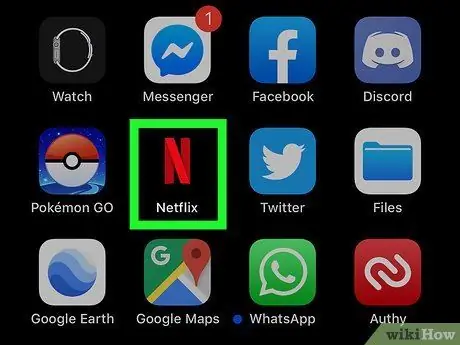
Стъпка 1. Отворете Netflix
Тази икона на приложение изглежда като червено „N“на началния екран, в списъка с приложения или в резултатите от търсенето.
Мобилните устройства включват iPhone, iPad и iPod Touch, както и телефони и таблети с Android

Стъпка 2. Задръжте курсора на мишката върху страницата с подробности за филма или телевизионния сериал, който искате да споделите
Когато отворите Netflix, ви се представя начална страница с препоръки, списък с филми и това, което гледате в момента. Можете да докоснете една от тези опции, за да видите по -подробна информация.
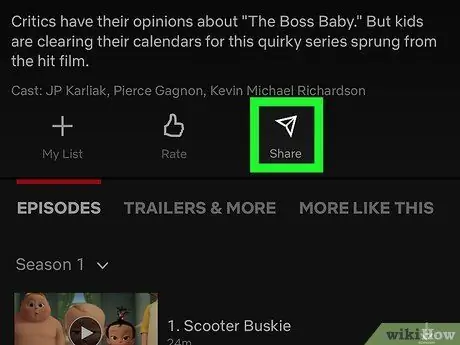
Стъпка 3. Докоснете изобразителната икона
или
Можете да намерите тази икона под информация за телевизионно предаване или филм. Когато докоснете иконата, ще видите списък с опции за споделяне на съдържание.
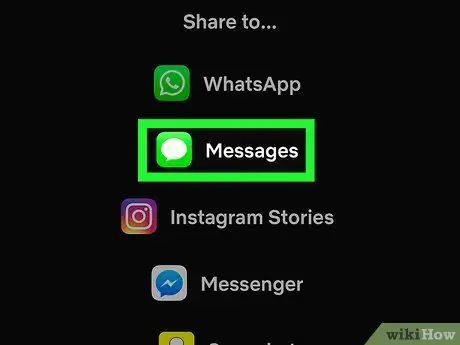
Стъпка 4. Докоснете избрания метод, за да споделите съдържанието
Когато докоснете опция за споделяне на съдържание, например Messenger, приложението ще сподели връзка към страницата с подробности за съдържанието. Трябва да добавите контакт, за да го изпратите.
Можете също да докоснете опцията „Копиране на връзка“, за да изпратите връзката на друго място
Метод 2 от 2: Споделяне на вашия акаунт
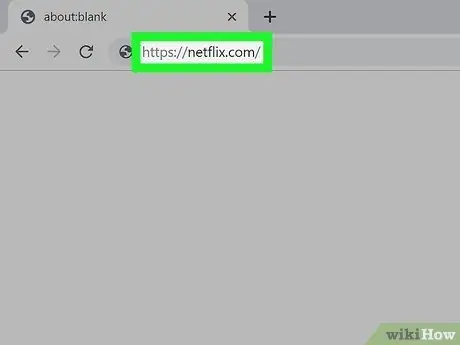
Стъпка 1. Отидете на https://netflix.com или отворете приложението Netflix
Ако все още не сте влезли в акаунта си в Netflix, първо влезте, за да продължите процеса.
- Можете да споделите своя акаунт в Netflix с до 5 души, но типът на вашия акаунт ще определи колко потребители могат да го гледат едновременно.
- Основен акаунт (най -ниско ниво) може да се използва от едно лице наведнъж. Стандартният пакет по -горе поддържа 2 потребители наведнъж. Докато пакетът Premium позволява на 4 души наведнъж да гледат Netflix в един акаунт едновременно.
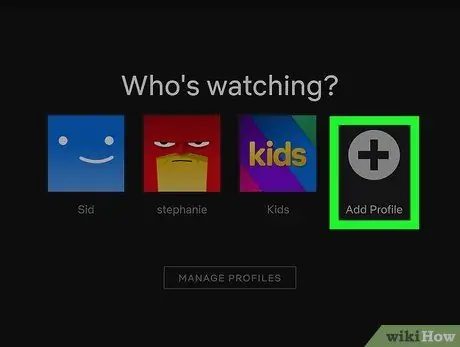
Стъпка 2. Щракнете или докоснете иконата +Добавяне на профил
Той е на екрана за избор на профил (раздел, който казва „Кой гледа“) в горната част).
Ако използвате Netflix на компютър и не виждате тази опция, щракнете върху името или снимката на вашия профил в горния десен ъгъл, след което щракнете върху „Управление на профили“
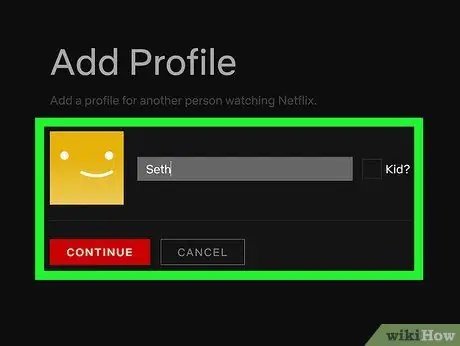
Стъпка 3. Създайте профил за човека, с когото искате да споделите
Профилът, който създавате, трябва да има различно име и аватар, но лицето, което използва профила, трябва да влезе в Netflix с името и паролата на вашия акаунт.
- Ако лицето, споделящо акаунта с, е дете, поставете отметка в квадратчето до „Дете?“преди да продължите.
- За повече информация как да създадете профил в Netflix, вижте свързаната статия на wikiHow.
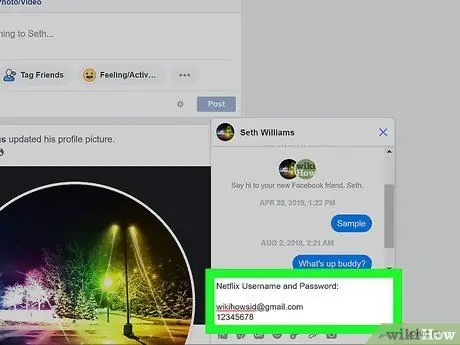
Стъпка 4. Дайте името и паролата на акаунта на някой друг
Когато човекът е влязъл, той или тя може да избере свой собствен профил, за да започне да гледа филми и телевизионни сериали.
- Ако дадете на някой друг паролата за вашия акаунт, той ще има достъп до цялата информация за вашия акаунт в Netflix. Споделяйте разумно.
- Ако се интересувате от споделяне на вашия акаунт в Netflix, можете да закупите допълнителен план, който позволява до 4 души да имат достъп до акаунта едновременно.






